¿Recuerdas la función llamada Sesión Grupal? en la que alguien organizaba una sesión, invitaba a amigos o familiares y podían escuchar la misma canción al mismo tiempo pero cada quien en su dispositivo (lugar a distancia). Es decir, que podías escuchar Spotify con Amigos al mismo tiempo pero cada quien en su celular a la distancia.
Bien, pues en este post te voy a explicar cómo crear una sesión grupal en Spotify, ya que ahora el nombre es Jam, esa función de Sesión Grupal ahora está integrada en la función Jam de Spotify.
A diferencia de antes cuando la opción de sesión grupal se encontraba aparte, la cual únicamente se podía si los miembros de la sesión eran Premium, ahora no necesitas tener una cuenta Premium de Spotify.
Es decir, si tienes Spotify Premium podrás empezar y organizar una Jam y si tienes Spotify Free es decir no premium, no podrás crear la sesión grupal pero sí podrás unirte y agregar canciones.
Personaliza tu perfil para conectar mejor con tus amigos
Antes de que comiences, te recomiendo que personalices tu perfil de spotify. Asegúrate de elegir un buen nombre (como te gusta que te digan) y colocar una foto para que sepan quién eres cuando te unas a la Jam (sesión grupal) de amigos o familia.
Entra a Spotify, toca el círculo superior izquierdo > Ver perfil > Editar > Cambia tu nombre y agrega una foto. > Guardar.
Cómo empezar una Sesión Grupal en Spotify
Antes de empezar la sesión grupal, alguien del grupo será la persona Host (anfitrión), la cual es necesario que tenga una cuenta Premium para poder crearla.
Tu como Host debes entrar a Spotify, reproducir una canción y en la parte inferior izquierda tocar el icono de bocina y luego encender este switch para que otras personas puedan unirse a la Jam.
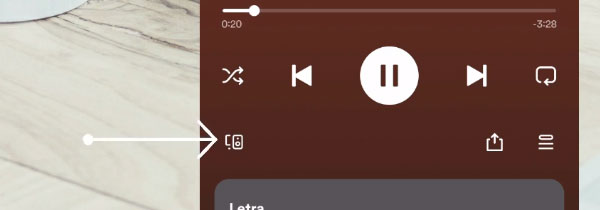
Después hay que tocar en Empezar una Jam; te dará tres opciones para invitar a amigos o familia a la Jam.
La persona Host de la Jam deberá presionar el botón Compartir enlace y elegir un medio para hacer llegar el link, como por ejemplo WhatsApp. La persona que desea unirse deberá entrar a ese link y le mandará automáticamente a Spotify con la siguiente pantalla.
La persona que desea unirse debe tocar la primera opción > Unirme. Al hacer esto la persona Host y la que se unió, podrán escuchar la misma canción al mismo tiempo pero cada quien en su dispositivo. De hecho acá podemos ver como dice sesión grupal.
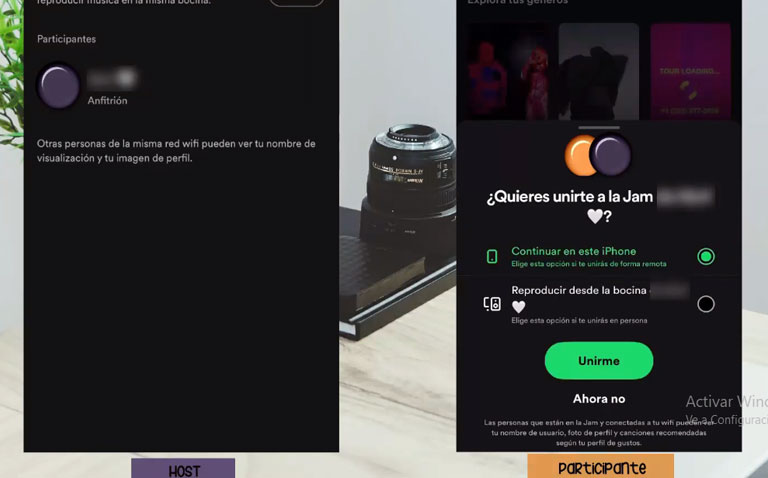
Cambiar canciones y controlar volumen en una Sesión Grupal Spotify
La persona Host puede permitir que los participantes de la Sesión grupal cambien de canción y suban o bajen el volumen de la música.
Para permitir que los participantes de la Sesión grupal cambien de canción, la persona host, debe encender el switch. Si lo apaga, solo la Host puede cambiar de canción.
Para permitir que los participantes de la Sesión grupal suban o bajen el volumen, la persona host, debe encender el switch. Si lo apaga, solo la Host puede tener control sobre el volumen.
Agregar canciones a la Sesión Grupal de Spotify
Para que un miembro de la Sesión grupal agregue una canción, lo recomendable es añadirla a la fila de reproducción para no interrumpir lo que se está escuchando, para ello, simplemente debe buscar la canción tocar en ••• > agregar a la fila de reproducción.
En el celular de la Host podemos ver cómo se ha añadido una la canción y además vemos la foto de la persona que añadió esa canción.
Otra cosa que podemos hacer en la Sesión grupal es agregar canciones similares a lo que se está escuchando, para ello, hay que tocar el icono y luego el botón agregar canciones, nos aparecerán recomendaciones de canciones según los gustos de las personas que conforman la Jam.
Si alguien quiere agregar una canción a la fila de reproducción simplemente deberá tocar el icono.
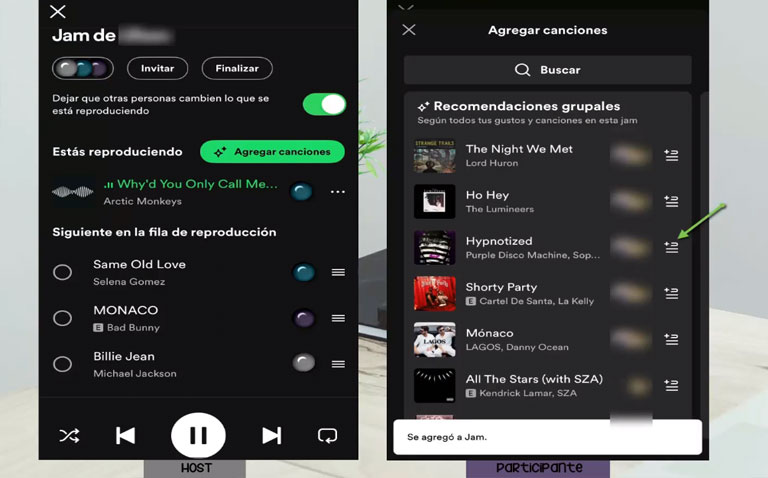
Elimina un miembro de la Sesión Grupal de Spotify
Por último, para finalizar una Jam (Sesión grupal), la persona Host debe tocar en Finalizar o también puede terminar la Jam tocando los perfiles > Eliminar a todos los participantes o bien, puede eliminar a un participante en específico tocando en los perfiles > ••• > Eliminar de la Jam. Y la otra forma es que tú como participante puedes tocar en Salir y ya no estarás en esa Jam.
Así es como puedes crear una sesión grupal en Spotify, ahora llamada Jam. Resalto sesión grupal porque así es como se le solía llamar y muy probablemente ahora que no está así, no supieras cómo crearla.



